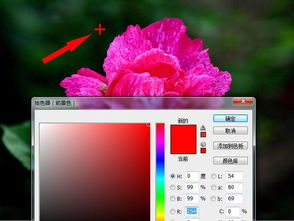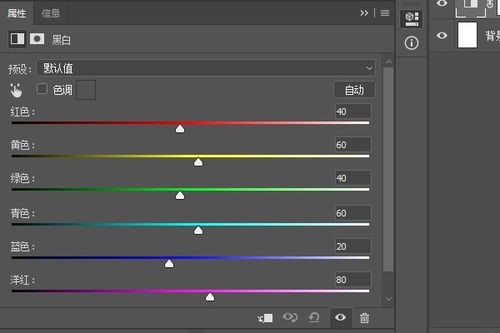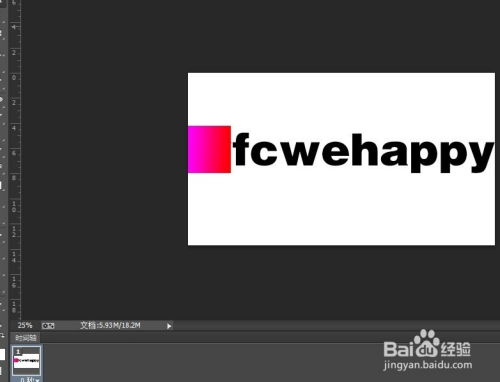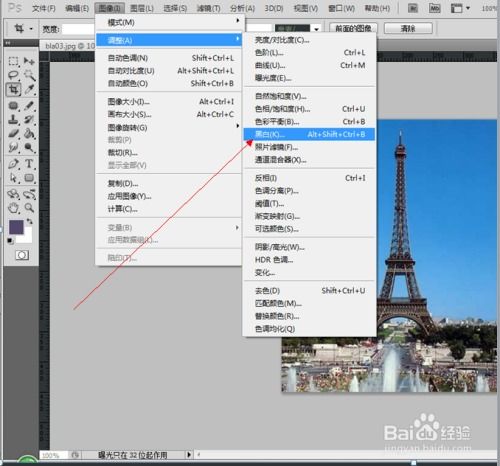一键搞定!Photoshop高效设置前景色与背景色技巧

在Photoshop的世界里,色彩是创意的灵魂。无论是设计海报、编辑图片还是进行数字绘画,色彩的搭配和运用都是不可或缺的技能。然而,面对复杂的工具和菜单,许多初学者往往会在设置前景色和背景色上耗费大量时间,甚至感到困扰。别担心,今天我们就来揭秘一些快速设置前景色和背景色的技巧,让你的Photoshop之旅更加顺畅和高效。

初识前景色与背景色
首先,我们需要明确一下什么是前景色和背景色。在Photoshop中,前景色(Foreground Color)和背景色(Background Color)是两种基本的颜色设置,它们分别决定了画笔工具、填充工具等绘制和填充操作的默认颜色。简单来说,前景色就是你当前正在使用的颜色,而背景色则通常作为画布或图层的初始颜色。

默认颜色面板
提到设置颜色,最直接的方法就是通过Photoshop界面下方的颜色面板。这个面板通常包含了前景色和背景色的色块,以及一个颜色选择器。默认情况下,前景色为黑色,背景色为白色,但这并不是一成不变的。

快速切换前景色和背景色:点击颜色面板中的小箭头按钮(或者按快捷键X),可以立即交换前景色和背景色的位置。这个技巧在你需要频繁切换两种颜色时非常有用。
使用吸管工具取样颜色:在颜色面板旁边,你通常会看到一个吸管工具(Eyedropper Tool)。这个工具允许你从图像中直接取样颜色,并将其设置为前景色或背景色。只需点击吸管工具,然后在图像上点击你想要的颜色即可。
色板与调色盘
Photoshop还提供了丰富的色板和调色盘,让你能够更精确地选择和调整颜色。
使用色板面板:通过“窗口”菜单打开“色板”面板,你可以看到一系列预设的颜色。点击任何色板上的颜色,它就会立即成为前景色。右键点击色板还可以将其颜色设置为背景色或添加到色板中。
调色盘与滑块:在颜色面板中,你还可以看到一个调色盘和一系列的滑块。调色盘允许你通过直观的方式选择颜色,而滑块则提供了更精确的色调、饱和度和亮度调整。通过调整这些参数,你可以创建出任何你想要的颜色。
快捷键与高级技巧
当然,Photoshop的魅力远不止于此。对于追求效率的用户来说,快捷键和高级技巧是必不可少的。
使用快捷键设置颜色:除了X键用于切换前景色和背景色外,你还可以使用快捷键D快速将前景色设置为黑色、背景色设置为白色;使用快捷键F6则可以快速打开颜色选择器面板。
存储和载入颜色集:如果你经常需要使用一组特定的颜色,可以通过“色板”面板中的“存储色板”和“载入色板”功能来保存和调用这些颜色。这样,你就不必每次都手动调整颜色了。
颜色库:Photoshop还提供了一个强大的颜色库功能,它允许你从Adobe Color等在线资源中导入颜色主题,并将其应用于你的项目中。这对于需要保持品牌一致性的设计师来说是非常有用的。
快速填充颜色
学会了设置前景色和背景色后,接下来就是将它们应用到你的作品中了。以下是一些快速填充颜色的技巧:
快捷键填充:使用快捷键Alt+Backspace(Windows)或Option+Backspace(Mac)可以快速用前景色填充当前图层或选区;使用Ctrl+Backspace(Windows)或Cmd+Backspace(Mac)则可以用背景色填充。
油漆桶工具:油漆桶工具(Gradient Tool)也是一个常用的填充工具。虽然它主要用于渐变填充,但你也可以通过调整其设置来实现纯色填充。只需在工具栏中选择油漆桶工具,然后在选项栏中选择“纯色”模式,并设置你想要的颜色即可。
菜单命令:通过“编辑”菜单中的“填充”命令(快捷键Shift+F5),你可以在弹出的对话框中选择用前景色、背景色或其他颜色/图案填充选区或图层。这个命令还提供了混合模式和不透明度等高级选项,让你能够更灵活地控制填充效果。
实战演练
说了这么多,不如来实际操作一下。假设我们现在要为一个简单的海报设计背景色和文字颜色。
1. 设置背景色:首先,使用快捷键D将前景色设置为黑色、背景色设置为白色。然后,使用油漆桶工具或快捷键Ctrl+Backspace(Windows)/Cmd+Backspace(Mac)将背景色填充到整个画布上。
2. 选择文字颜色:接下来,我们需要为文字选择一个醒目的颜色。打开颜色面板,使用调色盘和滑块调整出一个你喜欢的颜色,并将其设置为前景色。
3. 创建文字:选择文本工具(Text Tool),在
- 上一篇: 打印机喷头清洗步骤指南
- 下一篇: 一键缩短网址,掌握新浪短网址使用技巧
-
 掌握Photoshop:轻松玩转前景色与背景色的设置技巧资讯攻略11-02
掌握Photoshop:轻松玩转前景色与背景色的设置技巧资讯攻略11-02 -
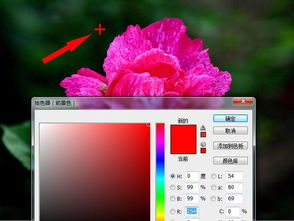 PS中如何设置和使用前景色与背景色?资讯攻略12-06
PS中如何设置和使用前景色与背景色?资讯攻略12-06 -
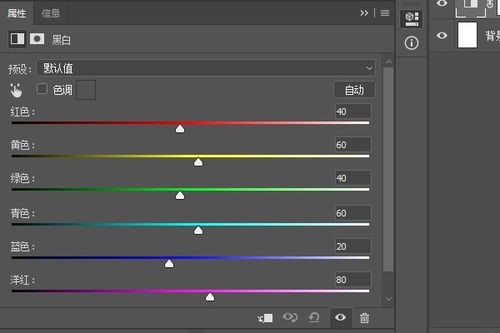 PS快速去色技巧,一键搞定!资讯攻略11-06
PS快速去色技巧,一键搞定!资讯攻略11-06 -
 Photoshop通道抠图技巧:精准提取人物头发资讯攻略11-04
Photoshop通道抠图技巧:精准提取人物头发资讯攻略11-04 -
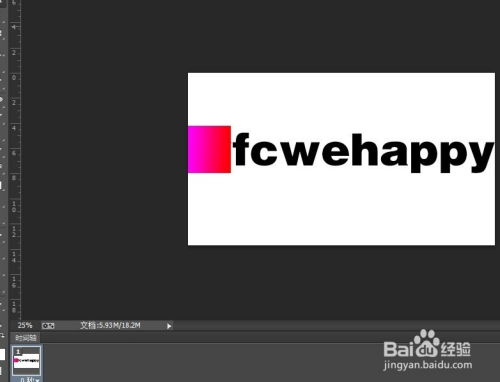 打造炫酷流光字:PS教程大揭秘资讯攻略11-13
打造炫酷流光字:PS教程大揭秘资讯攻略11-13 -
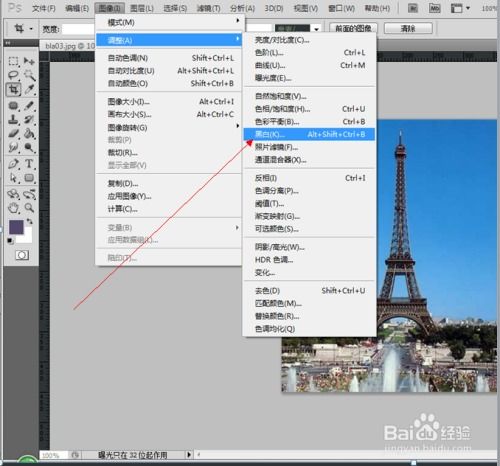 掌握PhotoShop技巧:轻松对图片进行去色处理资讯攻略11-06
掌握PhotoShop技巧:轻松对图片进行去色处理资讯攻略11-06